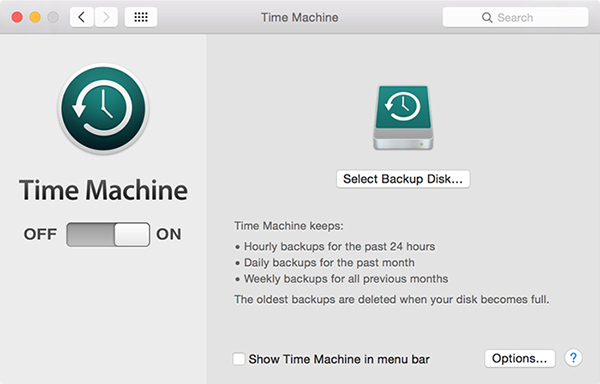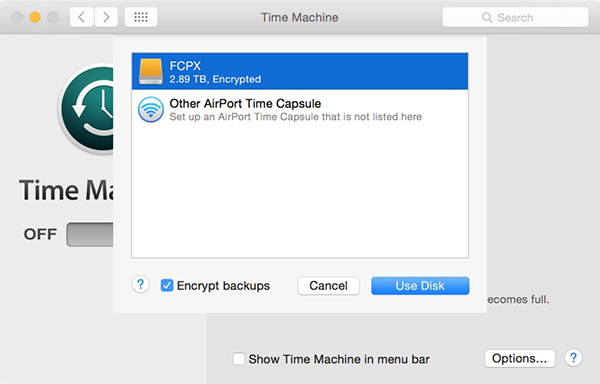آموزش استفاده از قابلیت ماشین زمان در کامپیوترهای مک
Time Machine یکی از ابزارهای مک است که امکان بکاپگیری منظم از اطلاعات کامپیوتر در هر ساعت، هر روز یا هر هفته بر روی هر ذخیره سازی را فراهم میکند. این ذخیره ساز ممکن است هم به صورت مستقیم به مک متصل شده و هم از طریق شبکهی وایفای محلی به اشتراک گذاشته شده باشد. اگر به دنبال راهی کارا برای حفاظت از اطلاعات مکتان هستید، قابلیت ماشین زمان نخستین چیزی است که باید سراغش بروید. استفاده از این قابلیت ساده و امکاناتی که با آن به دست میآورید قابل توجه است.
راهاندازی ماشین زمان با تنظیمات پایه کار بسیار راحتی است. تمام کاری که نیاز است انجام دهید باز کردن بخش تنظیمات این اپلیکیشن، فعالکردن آن، و انتخابکردن درایوی است که میخواهید برای ذخیرهسازی مورد استفاده قرار بگیرد. طبیعتاً تمامی قابلیتهای این ابزار در تنظیمات پایه خلاصه نمیشود. اما در این پست از سری مطالب ماشین زمان به مسائل پایه خواهیم پرداخت.
راه اندازی اولیه ماشین زمان
- قدم اول: یک هارد اکسترنال به مک متصل کنید. برای ذخیره سازی با ماشین زمان میتوانید از کپسول زمان اپل یا همانطور که گفتیم از دیسکهای به اشتراک گذاشته شده در شبکه بهره ببرید. نظیر هارد اکسترنالهای متصلشده به AirPort Extreme .
- قدم دوم: اپلیکیشن System Preferences را باز کرده و به بخش Time Machine بروید.
- قدم سوم: کلید فعالسازی ماشین زمان را فعال کنید.
- قدم چهارم:بر روی Select Backup Disk را کلیک کرده و هارد اکسترنال متصلشده در قدم نخست را انتخاب کنید. توجه داشته باشید که کل اطلاعات هارد دیسک از بین رفته و ماشین زمان از کل فضا برای ذخیرهسازی اطلاعات خود استفاده خواهد کرد. اما در صورتی که هارد اکسترنال را پارتیشنبندی کرده باشید میتوانید تنها یکی از پارتیشنهای آن را در اختیار تایم کپسول قرار دهید.
- قدم پنجم:بر روی Use Disk کلیک کنید.
- به محض شروع بکاپ آمار و ارقام مربوط به آن را در بخش تنظیمات ماشین زمان خواهید دید
- ذخیرهسازی نخستین بکاپ پس از دو دقیقه آغاز خواهد شد
- توجه داشته باشید که گرفتهشدن بکاپ برای بار نخست زمان زیادی را طلب خواهد کرد. اما در دفعات بعدی بکاپ اولیه به روز خواهد شد و روند سریعتر انجام خواهد گرفت
- در صورتی که تیک گزینهی Show Time Machine in menu bar را از بخش تنظیمات ماشین زمان فعال کرده باشد، میتوانید میزان پیشرفت روند بکاپگیری را از طریق کلیک بر روی آیکون ماشین زمان در منو بار مشاهده کنید